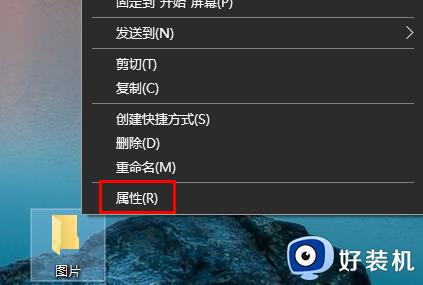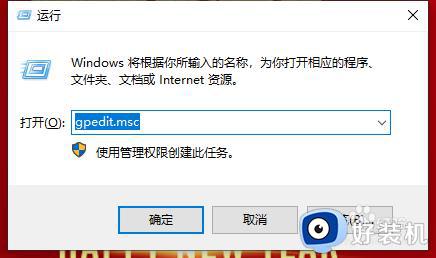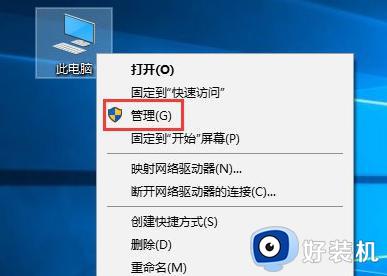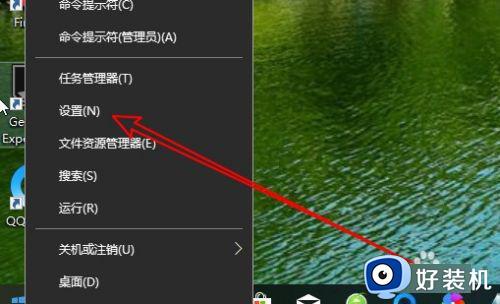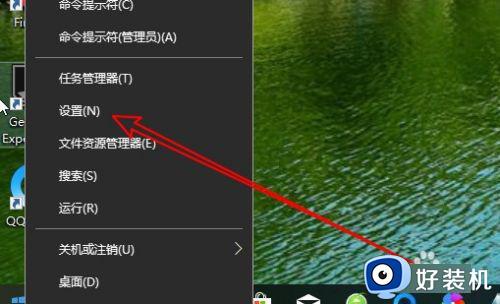win10共享文件设置密码在哪里 win10共享文件夹设置访问密码方法
时间:2024-04-02 10:32:51作者:xinxin
在使用win10系统办公的过程中,我们可以通过局域网来设置共享文件夹功能,以此来方便区域内其他用户同时浏览,同时为了保护win10电脑中共享文件夹的安全,也可以通过设置访问密码来打开,可是win10共享文件设置密码在哪里呢?以下就是有关win10共享文件夹设置访问密码方法。
推荐下载:win10正版旗舰版
具体方法:
1、首先我们右键选中文件夹,然后点击“属性”。
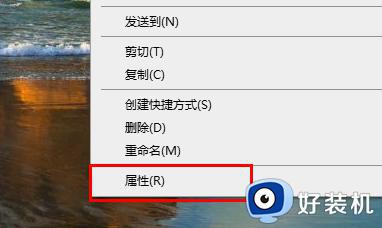
2、然后选择上方的“共享”。
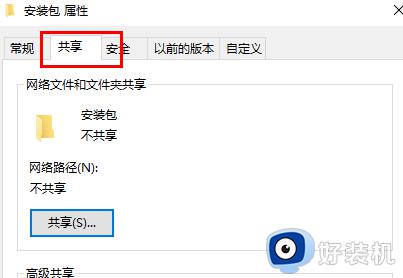
3、接着就可以看到下方的密码保护,点击“网络和共享中心”。
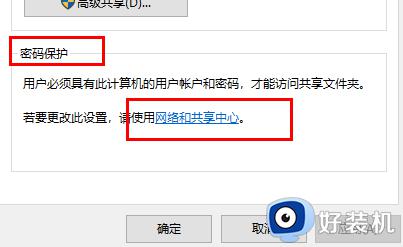
4、点击“所有网络”。
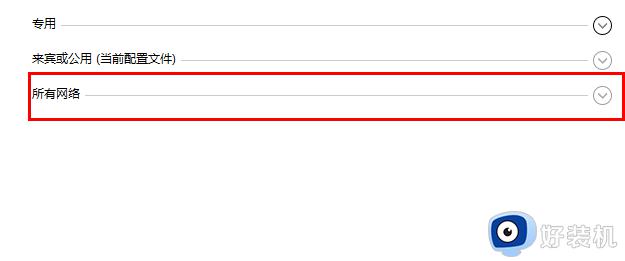
5、最后选择有密码保护,然后点击“应用即可”。
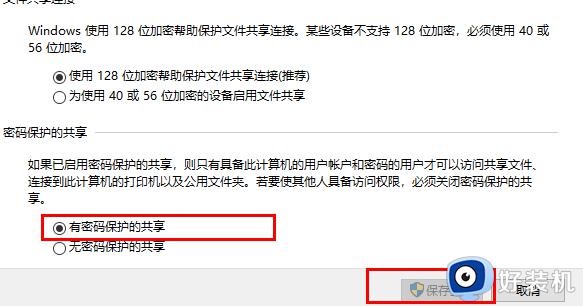
以上就是小编给大家讲解的win10共享文件夹设置访问密码方法了,有遇到过相同问题的用户就可以根据小编的步骤进行操作了,希望能够对大家有所帮助。